Câu hỏi:
15/11/2024 328Trong Access, để khai báo số điện thoại ta dùng kiểu dữ liệu nào?
A. Number
B. Date/Time
C. Currency
D. AutoNumber
Trả lời:
 Giải bởi Vietjack
Giải bởi Vietjack
Đáp án đúng là : A
- Trong Access, để khai báo số điện thoại ta dùng kiểu dữ liệu Number .
- Kiểu dữ liệu Date/Time chỉ dành riêng cho công tác quản trị thông tin liên quan đến thời gian.
→ B sai.
- Currency là kiểu dữ liệu dùng cho việc lưu trữ tiền tệ.
→ C sai.
- Các giá trị dữ liệu dạng AutoNumber sẽ được Access thêm vào ngẫu nhiên đối với mỗi bản ghi mới. Sử dụng nhiều trong khi tính toán các giá trị lớn, kiểu dữ liệu này giúp lưu trữ các số lớn, giá trị phi tiền tệ tương ứng với SQL_BIGINT có trong ODBC.
→ D sai.
* Phần mềm Microsoft Accesss
• Phần mềm Microsoft Access là hệ quản trị cơ sở dữ liệu nằm trong bộ phần mềm Microsoft Office của hãng Microsoft dành cho máy tính cá nhân và máy tính trong mạng cục bộ.
2. Khả năng của Access
a) Access có những khả năng nào?
• Cung cấp công cụ tạo lập, lưu trữ, cập nhật và khai thác dữ liệu:
+ Tạo lập các CSDL và lưu trữ chúng trên các thiết bị nhớ, một CSDL bao gồm các bảng dữ liệu và mối liên kết giữa các bảng đó.
+ Tạo biểu mẩu để cập nhật dữ liệu, báo cáo thống kê hay những mẩu hỏi để khai thác dữ liệu trong CSDL, giải quyết các bài toán quản lí.
b) Ví dụ
• Bài toán quản lí học sinh của một lớp học.
• Để quản lí thông tin học sinh, giáo viên chủ nhiệm tạo một bảng gồm các thông tin như sau:
• Với bài toán trên, có thể dùng Access xây dựng CSDL giúp giáo viên quản lí học sinh lớp, cập nhật thông tin, tính điểm trung bình môn, …
3. Các đối tượng chính của Access
a) Các loại đối tượng chính của Access
• Bảng (Table): Dùng để lưu dữ liệu. Mỗi bảng chứa thông tin về một chủ thể xác định gồm nhiều hàng, mỗi hàng chứa các thông tin về một cá thể xác định của chủ thể.
• Mẫu hỏi (Query): Dùng để sắp xếp, tìm kiếm và kết xuất dữ liệu xác định từ một hoặc nhiều bảng
• Biểu mẫu (Form): Giúp tạo giao diện thuận tiện cho việc nhập hoặc hiển thị thông tin
• Báo cáo (Report): Được thiết kế để định dạng, tính toán, tổng hợp các dữ liệu được chọn và in ra
4. Một số thao tác cơ bản
a) Khởi động Access
• Có 2 cách thực hiện khởi động Access:
+ Cách 1: Start → All Programs → Microsoft Office Access
+ Cách 2: Nháy đúp vào biểu tượng ACCESS trên màn hình.
• Khi đó màn hình làm việc của Access có dạng:
b) Tạo CSDL mới
• 1. Nháy chuột vào Blank desktop database
• 2. Đặt tên cho file, chọn vị trí lưu và nhấp chuột chọn Create để khởi tạo
• 3. Khi đó cửa sổ cơ sở dữ liệu xuất hiện như hình. Cửa sổ CSDL có ba phần chính là thanh công cụ, bảng chọn đối tượng và trang chứa các đối tượng hiện thời
c) Mở cơ sở dữ liệu đã có
• Ta thực hiện một trong hai cách sau:
+ Cách 1: Nháy chuột lên tên CSDL (nếu có) trong khung New File
+ Cách 2: Chọn lệnh File → Open…. rồi tìm và nháy đúp vào tên CSDL cần mở
d) Kết thúc phiên làm việc với Access
• Ta có thể thực hiện như sau:
+ Cách 1: chọn File → Exit
+ Cách 2: nháy nút góc trên cùng bên phải ứng dụng.
5. Làm việc với các đối tượng
a) Chế độ làm việc với các đối tượng
• Chế độ thiết kế (Design View): tạo mới hoặc thay đổi cấu trúc bảng, mẫu hỏi, thay đổi cách trình bày và định dạng biểu mẫu, báo cáo.
Chọn Create → Table Design
• Chế độ trang dữ liệu (Datasheet View): hiển thị dữ liệu dạng bảng, cho phép xem, xoá hoặc thay đổi các dữ liệu đã có.
Chọn Create → Table
b) Tạo đối tượng mới
• Trong Access, mỗi đối tượng có thể được tạo bằng nhiều cách khác nhau:
+ Dùng các mẫu dựng sẵn
+ Người dùng tự thiết kế
+ Kết hợp hai cách trên
• Thuật sĩ (wizard): là chương trình hướng dẫn từng bước giúp tạo các đối tượng CSDL từ các mẫu dựng sẵn
• Lưu ý: thường dùng cách thứ ba: dùng các mẫu dựng sẵn, sau đó chỉnh sửa lại theo thiết kế của cá nhân.
c) Mở đối tượng
• Trong cửa sổ của loại đối tượng tương ứng, nháy đúp lên tên một đối tượng để mở nó.
Xem thêm các bài viết liên quan,chi tiết khác:
Lý thuyết Tin học 12 Bài 3: Giới thiệu Microsoft Access
Lý thuyết Tin học 12 Bài tập và thực hành 2: Tạo cấu trúc bảng
CÂU HỎI HOT CÙNG CHỦ ĐỀ
Câu 6:
Cho các thao tác sau:
(1) Nháy nút
(2) Nháy nút
(3) Nhập điều kiện lọc vào từng trường tương ứng theo mẫu
Trình tự các thao tác để thực hiện việc lọc theo ô dữ liệu đang chọn là:
Câu 9:
Để chỉ định khoá chính, ta chọn trường làm khoá chính sau đó nháy nút:
Câu hỏi mới nhất
Xem thêm »-

-

-

-

Trong CSDL QL_ThuVien, hãy xác định khóa chính của bảng MƯỢN SÁCH sau. Biết rằng trong một ngày quy định không được mượn một cuốn sách nhiều lần.
Số thẻ Mã số sách Ngày mượn Ngày trả TV-02
TO-012
5/9/2015
30/9/2015
TV-04
TN-103
12/9/2015
15/9/2015
TV-02
TN-102
24/9/2015
5/10/2015
TV-02
TO-012
5/10/2015
...
...
...
...
-

-

-

-

-

-



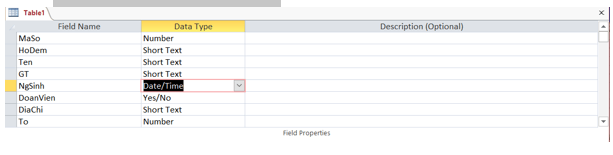

 có chức năng gì?
có chức năng gì? có chức năng gì?
có chức năng gì? có chức năng gì?
có chức năng gì?

